一、安装工具:
1、VMware 10安装文件及注册码:链接:http://pan.baidu.com/s/1pJG79wf 密码:riw5
2、VMware 安装 Mac Os补丁:链接:http://pan.baidu.com/s/1ntvCQ1N 密码:k6h3
3、Mac Os X 10.9镜像文件:链接:http://pan.baidu.com/s/1bn6MD8j 密码:cvv1
4、屏幕分辨率自动适应darwin.iso:链接:http://pan.baidu.com/s/1jGMhz3w 密码:8gt0
5、xcode:链接:http://pan.baidu.com/s/1gdy6X39 密码:3t46
二、安装步骤:
1、安装VMware,双击安装文件-->【下一步】-->【下一步】
后面继续【下一步】就好,下图这个过程需要等待几分钟
安装完成后,用注册码激活,然后点击【完成】即可!
VMware安装完成之后,在安装 Mac Os补丁前先看下任务管理器中的VM服务有没有停止
在补丁中找到unlock-all-v120/windows/install.cmd,右键用管理员身份运行,完成后自动退出
到此为止,我们的WMware就安装完毕了
2、下面就是我们的Mac Os X 10.9的安装了
双击桌面上的VMware图标
看到有黑边了吧,这个就需要上面的darwin.iso文件了,点击上图红圈【虚拟机】-->【设置】
【虚拟机】-->【可移动设备】-->【CD/DVD(SATA)】-->【连接】
3、安装xcode
在安装xcode之前,我们需要先设置好【共享文件夹】,并且把已经下载好的xcode_6_beta.dmg文件放入共享文件夹内
【虚拟机】-->【设置】
重启Mac
开机后
双击上图xcode_6_beta.dmg
等待Xcode安装完毕,我们的所有工作都完成了,可以跟着老师的视频愉快的敲代码了!









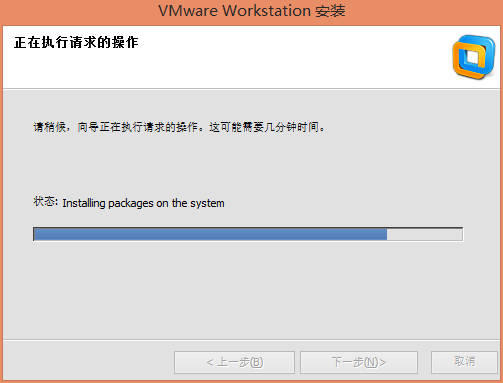
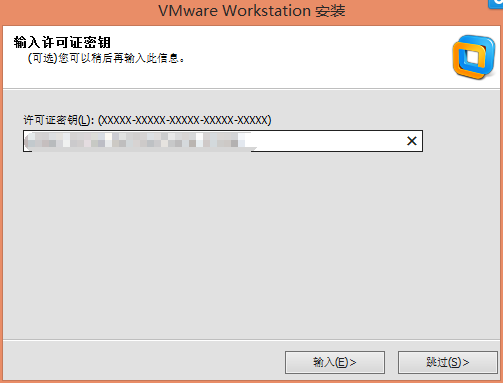
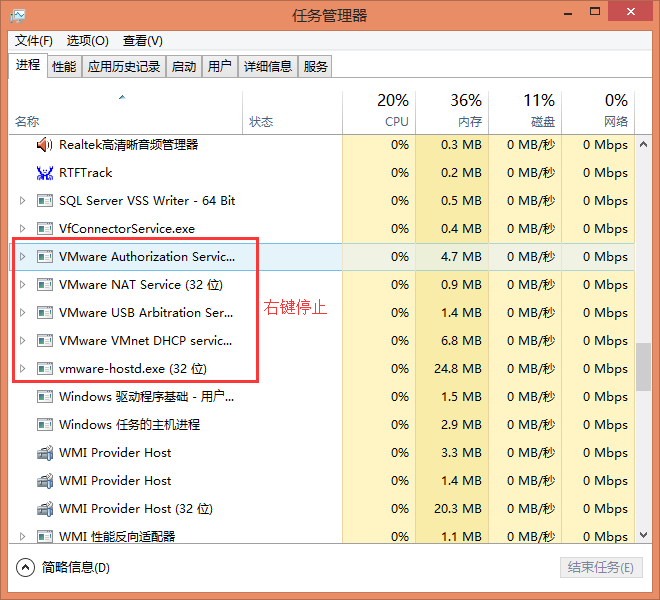
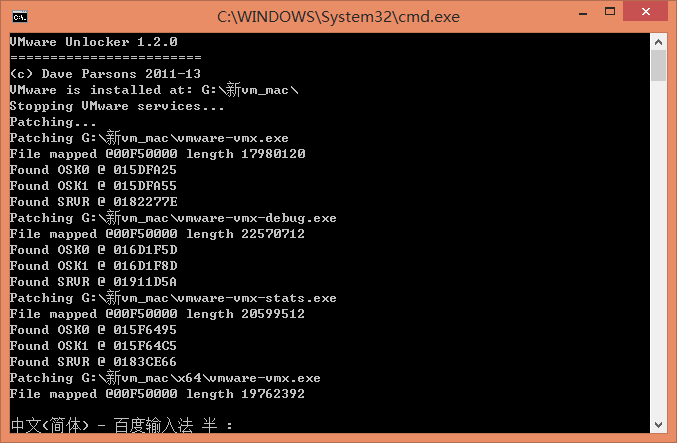
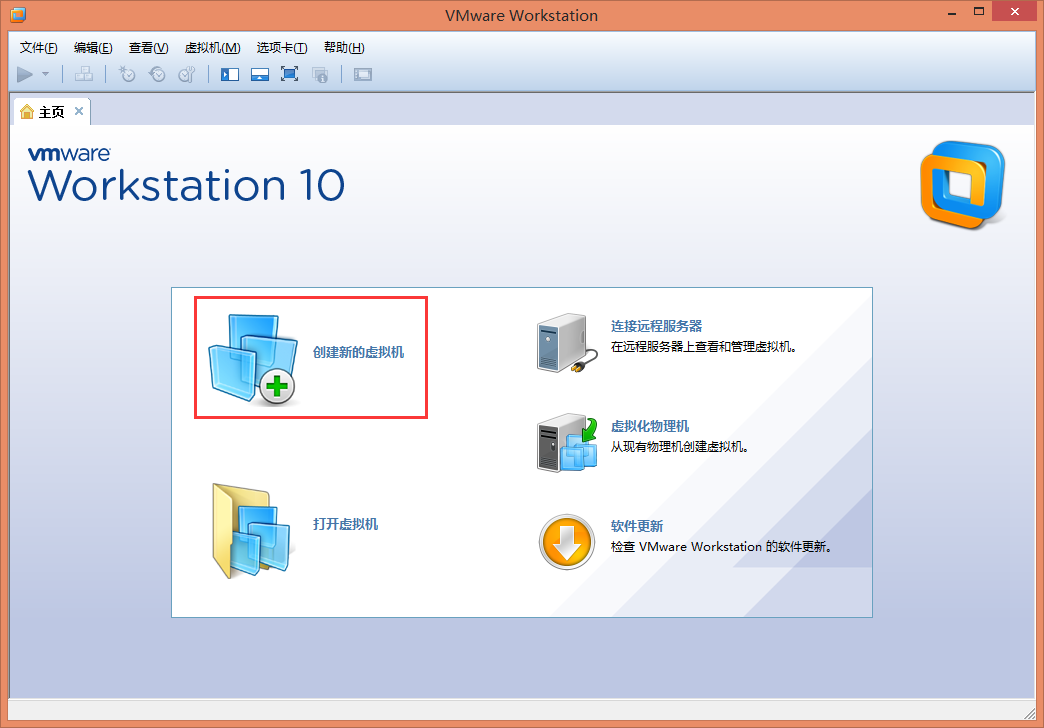
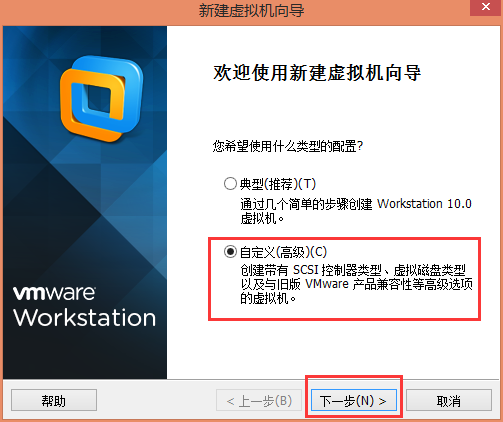
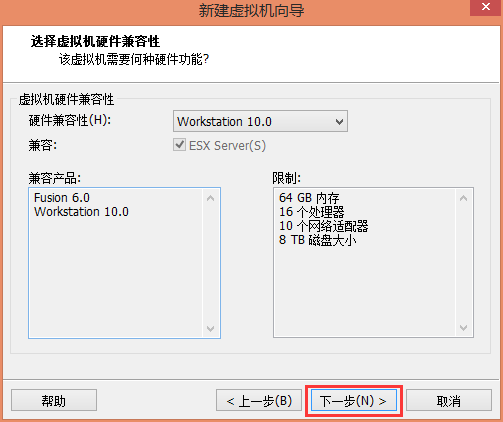
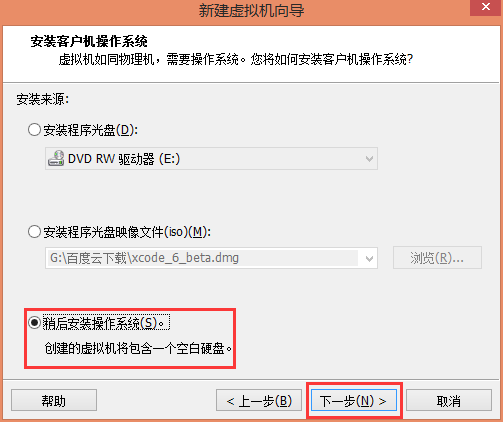
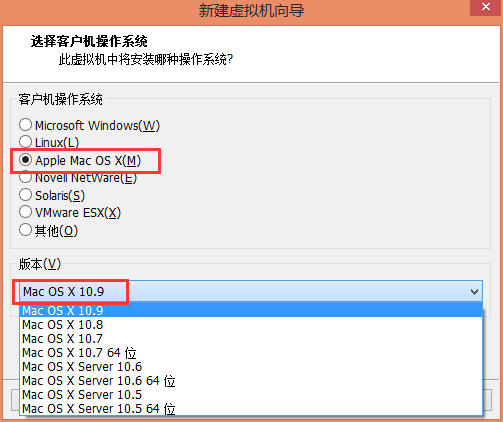
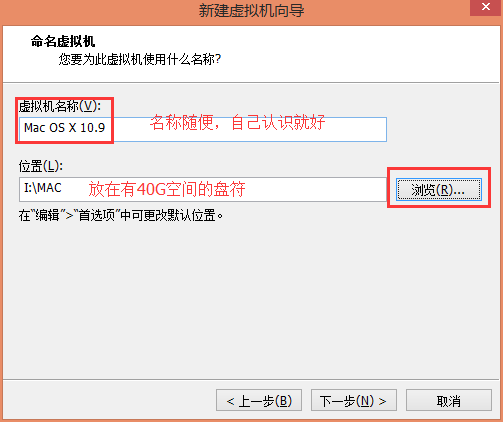
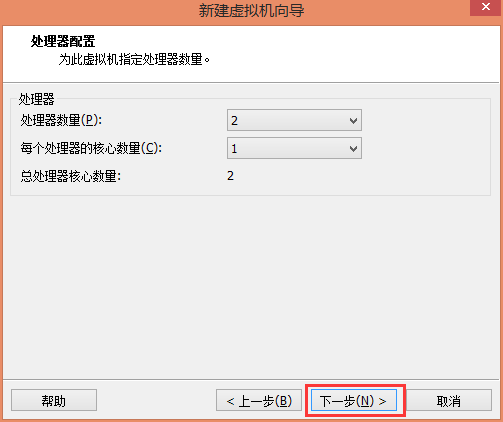
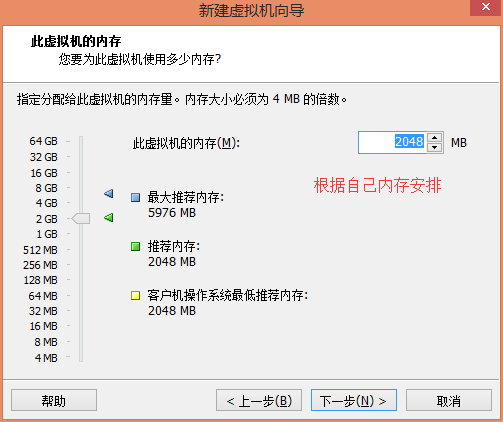
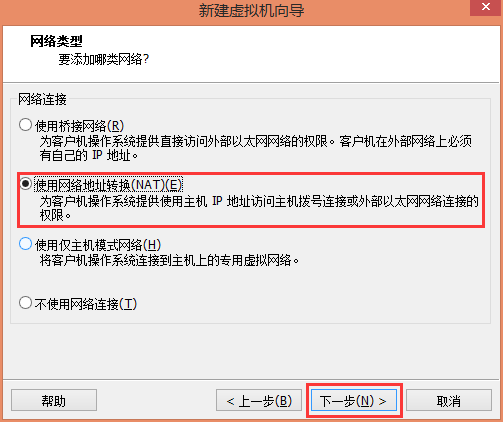
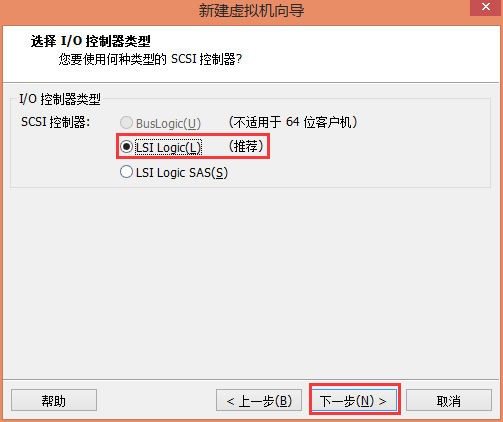
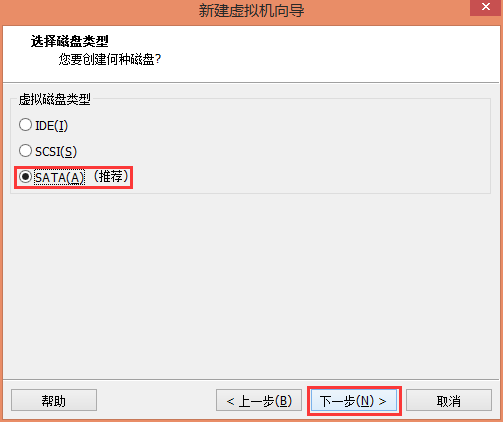
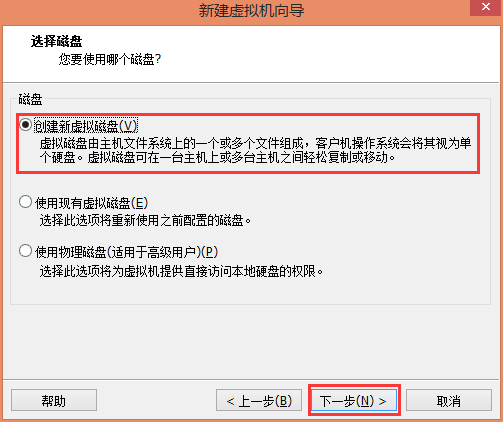
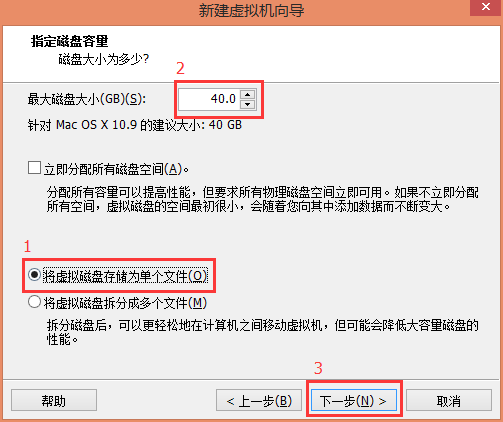
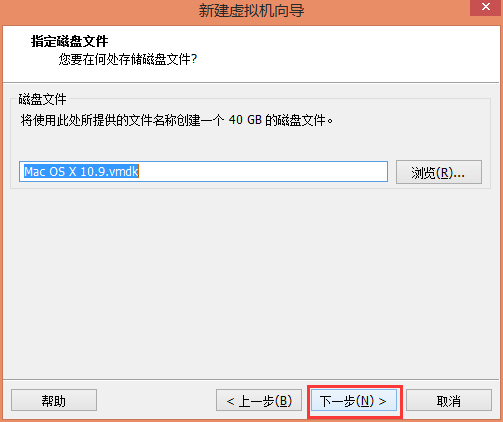
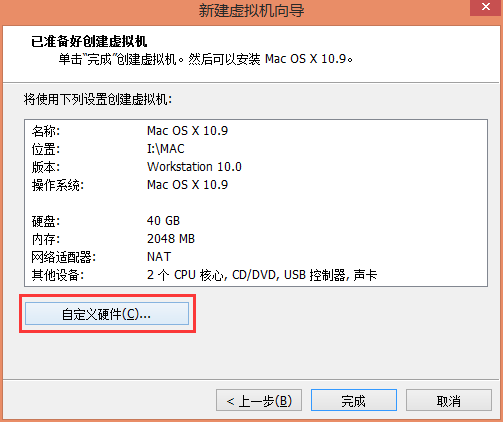
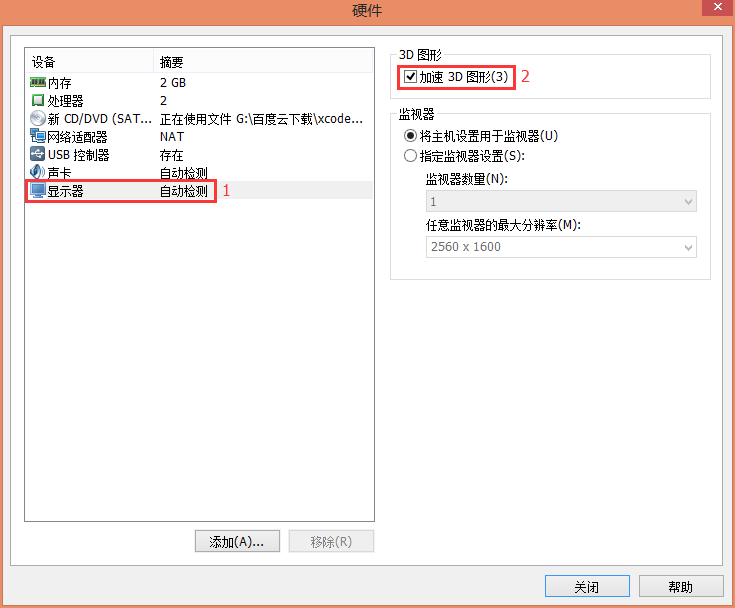
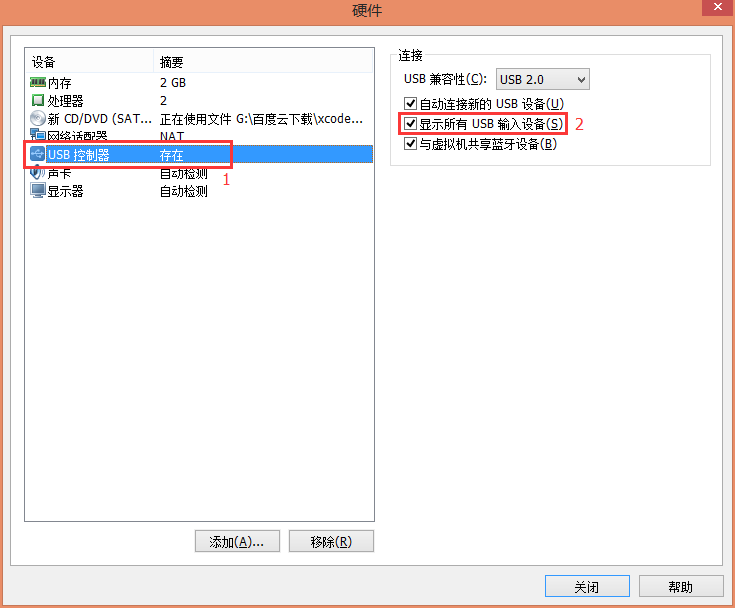
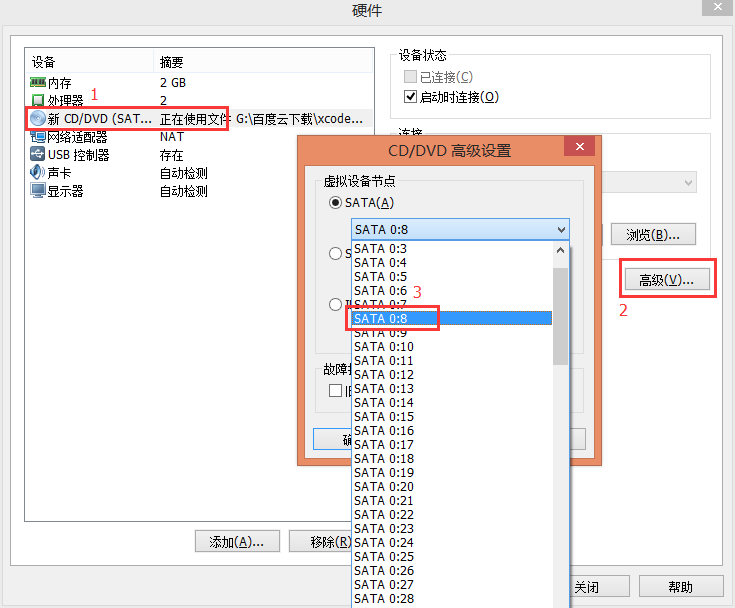
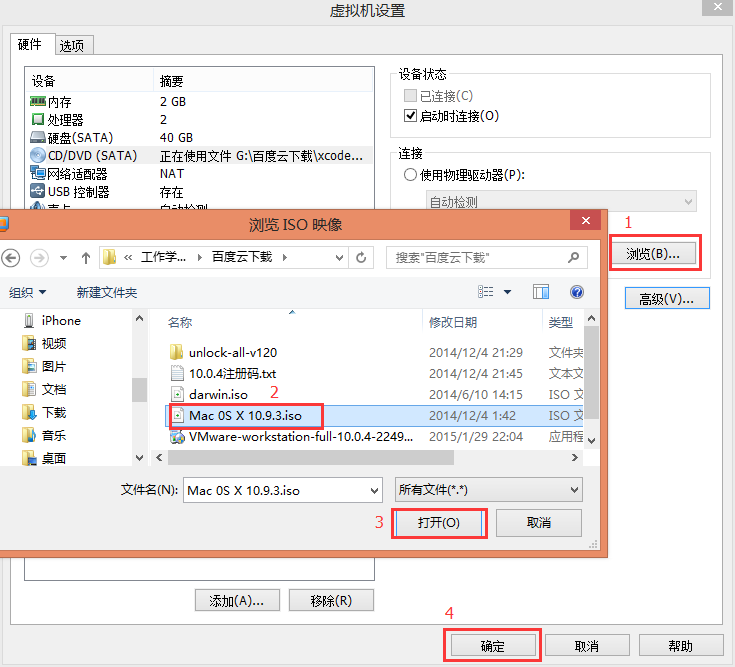
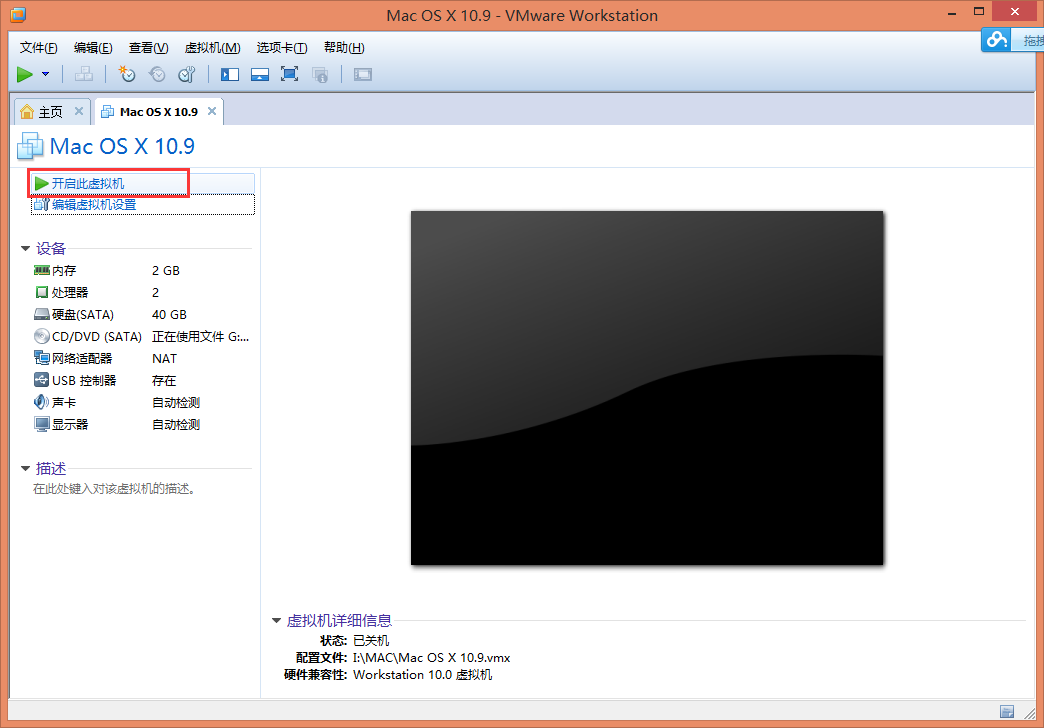
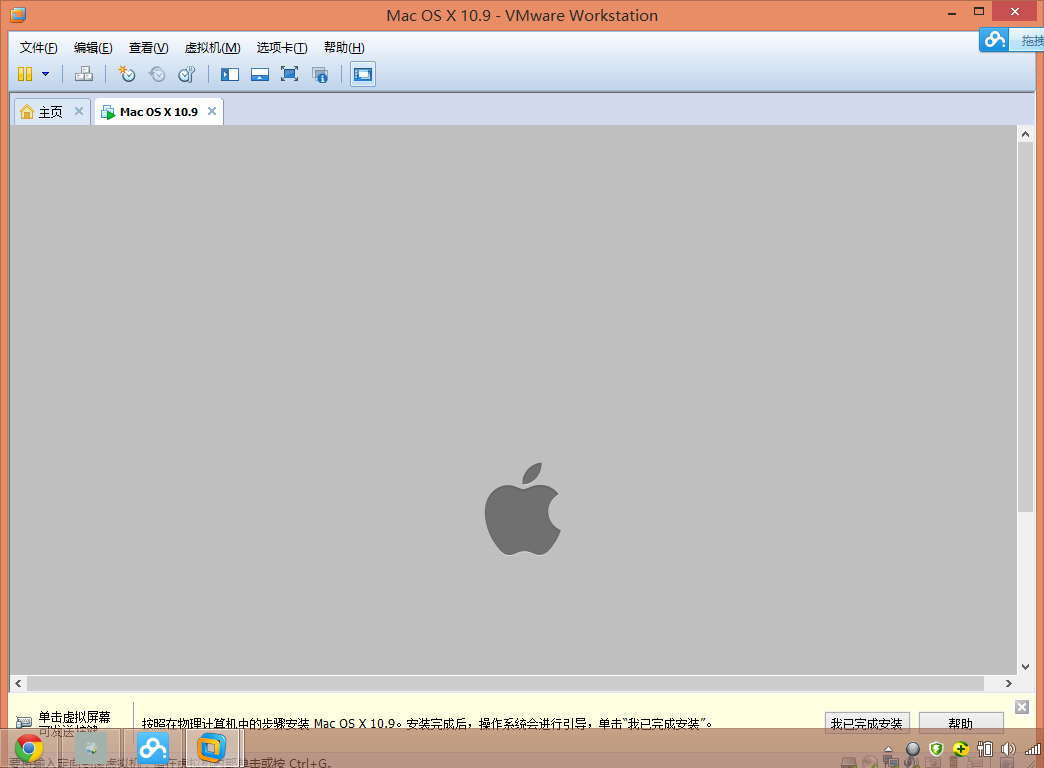
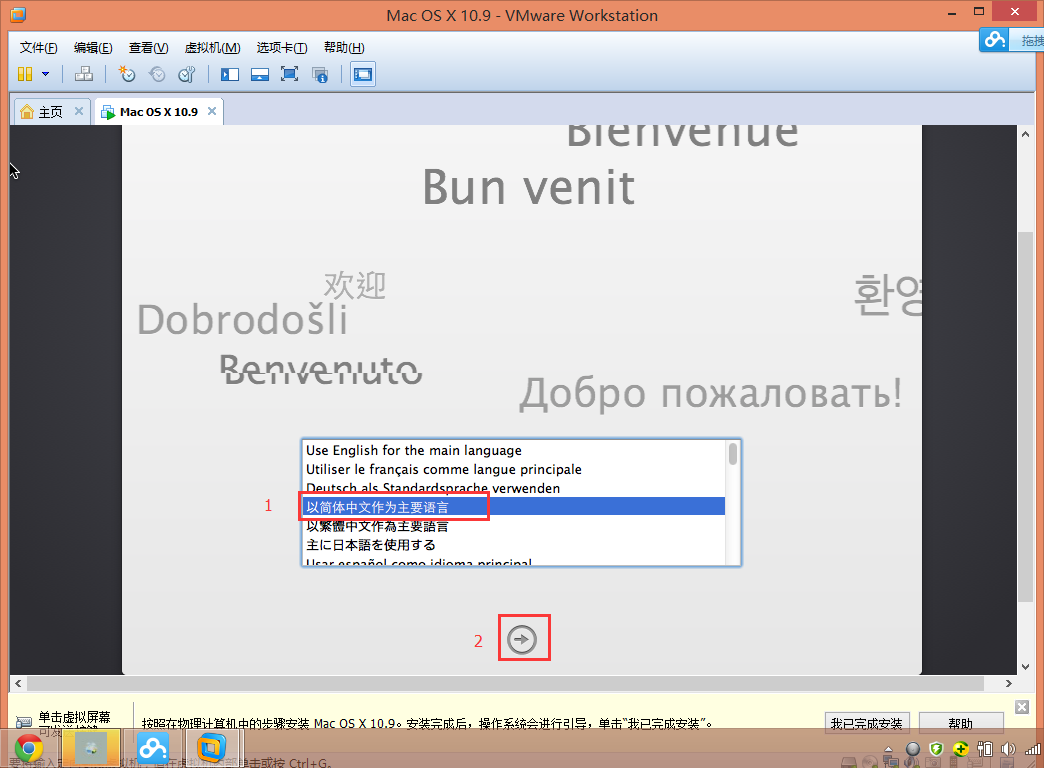
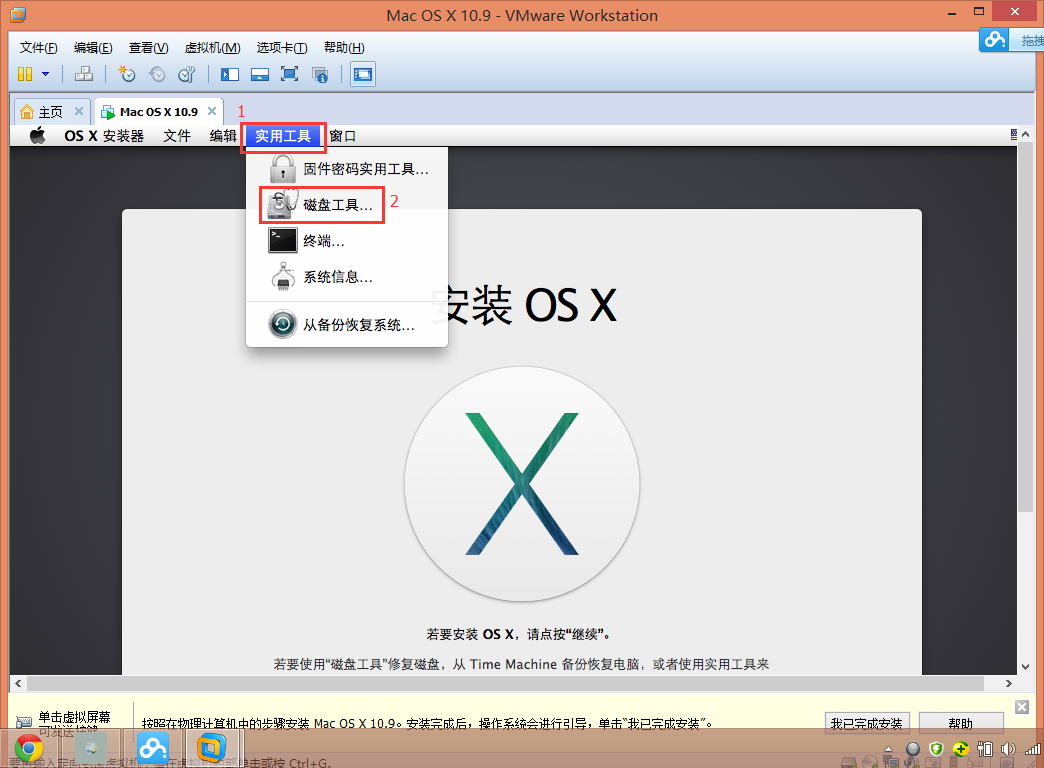
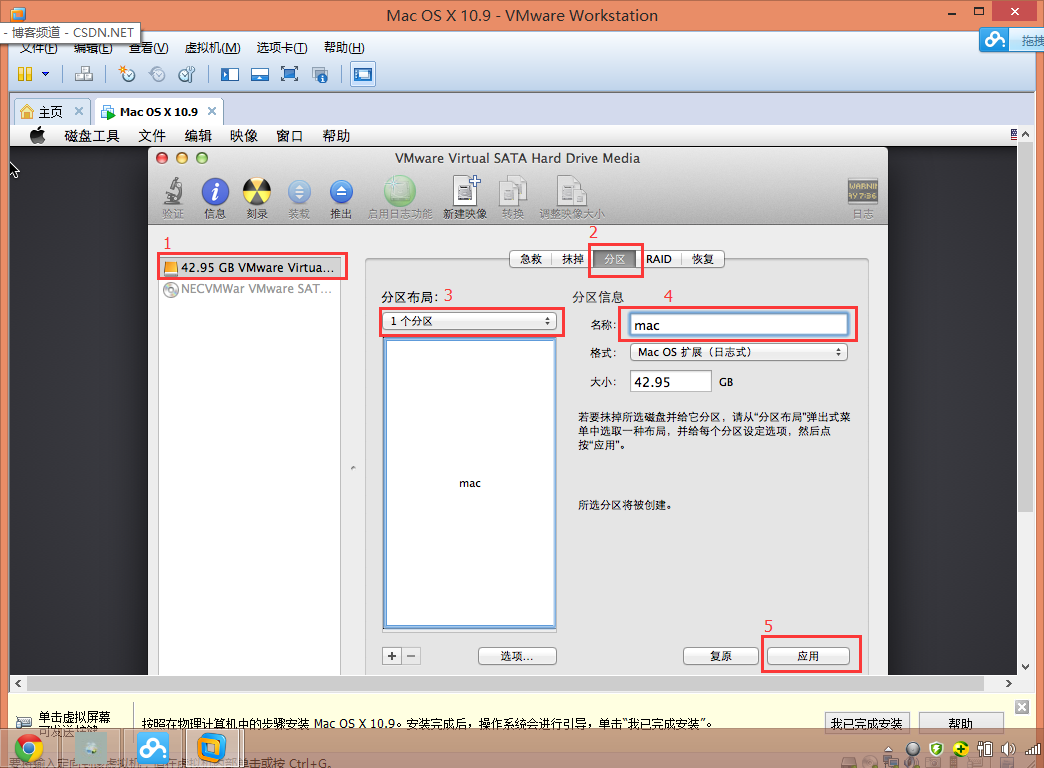
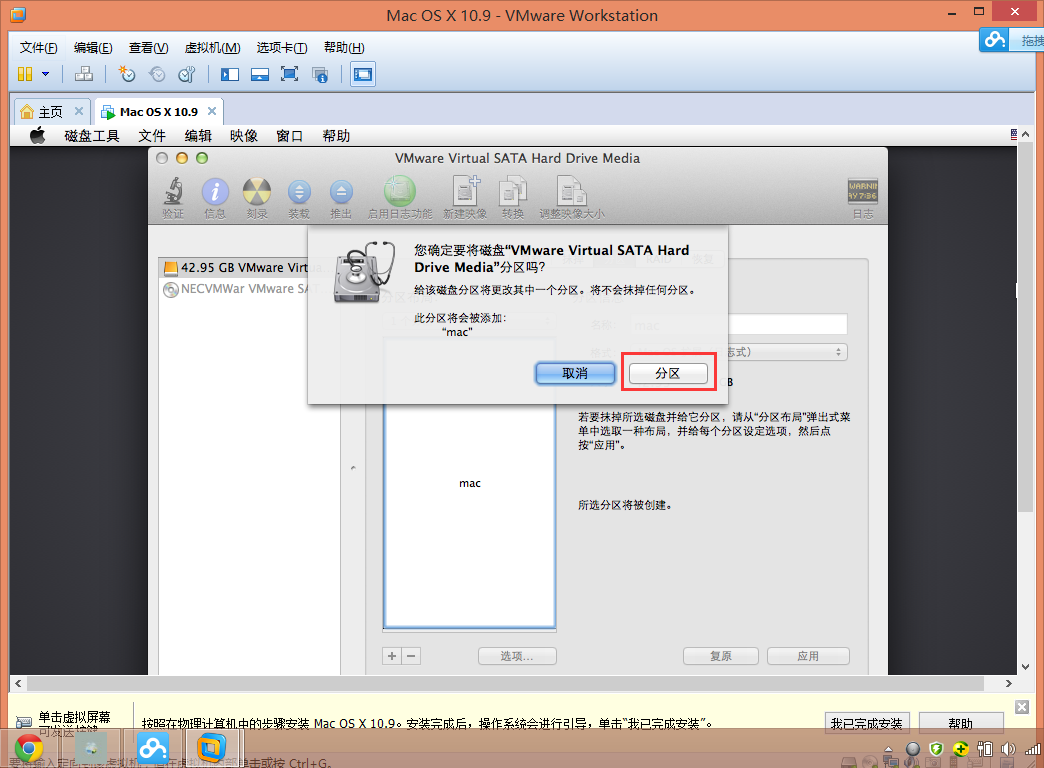

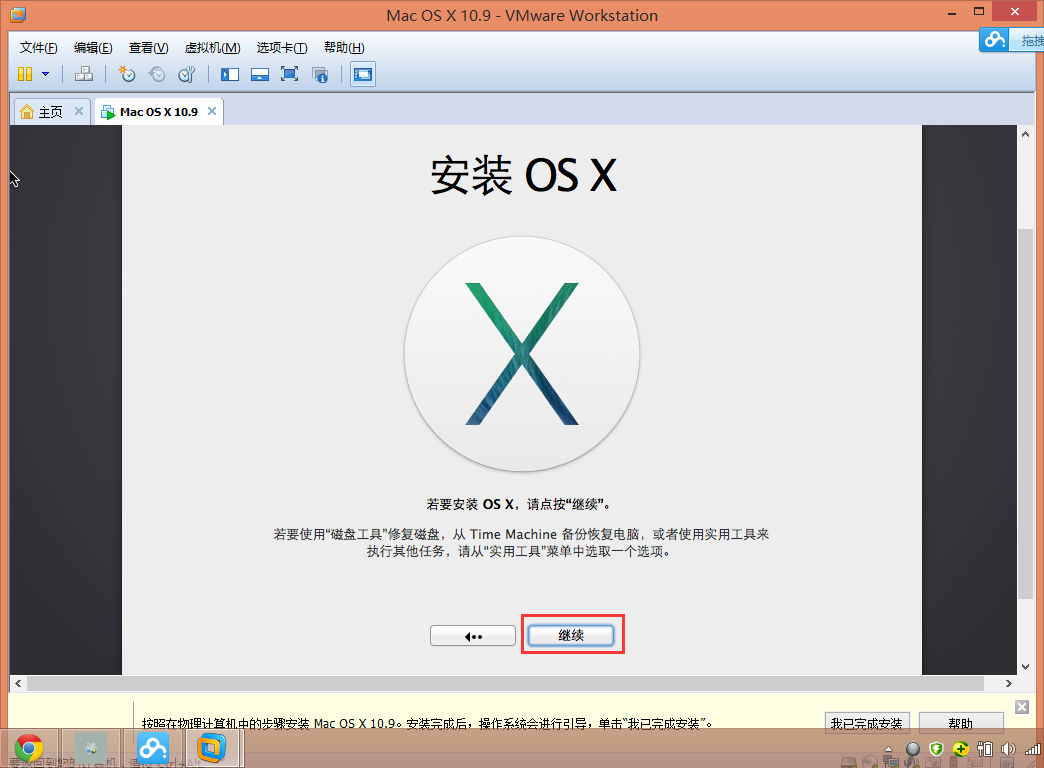
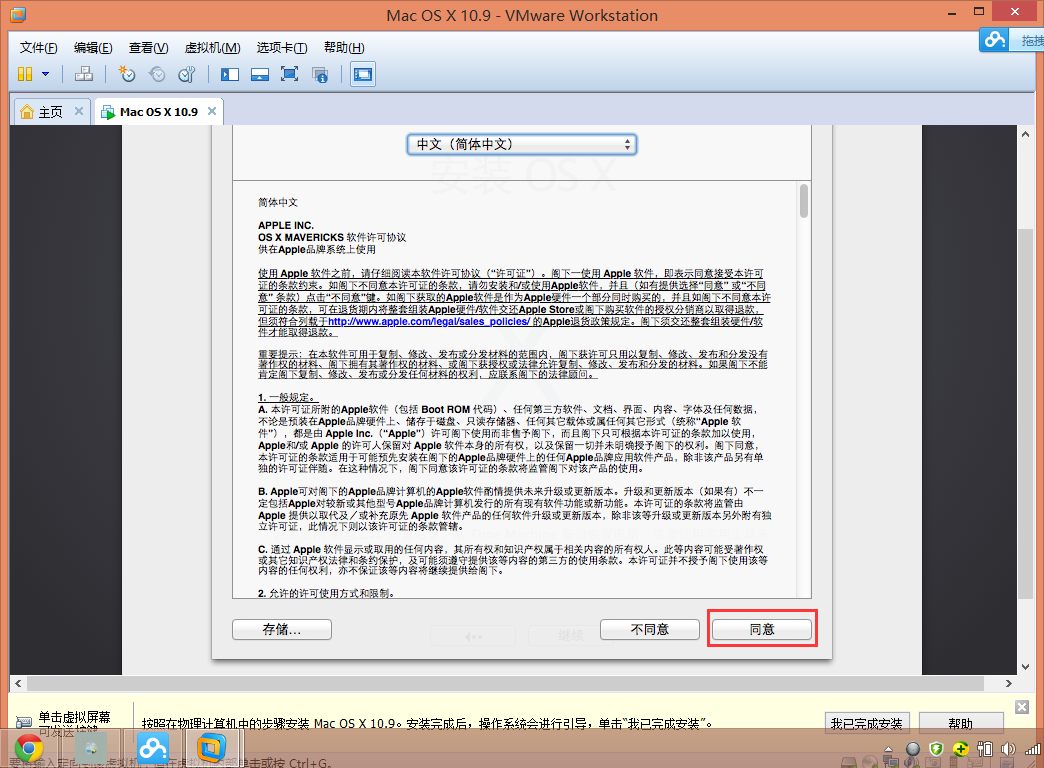
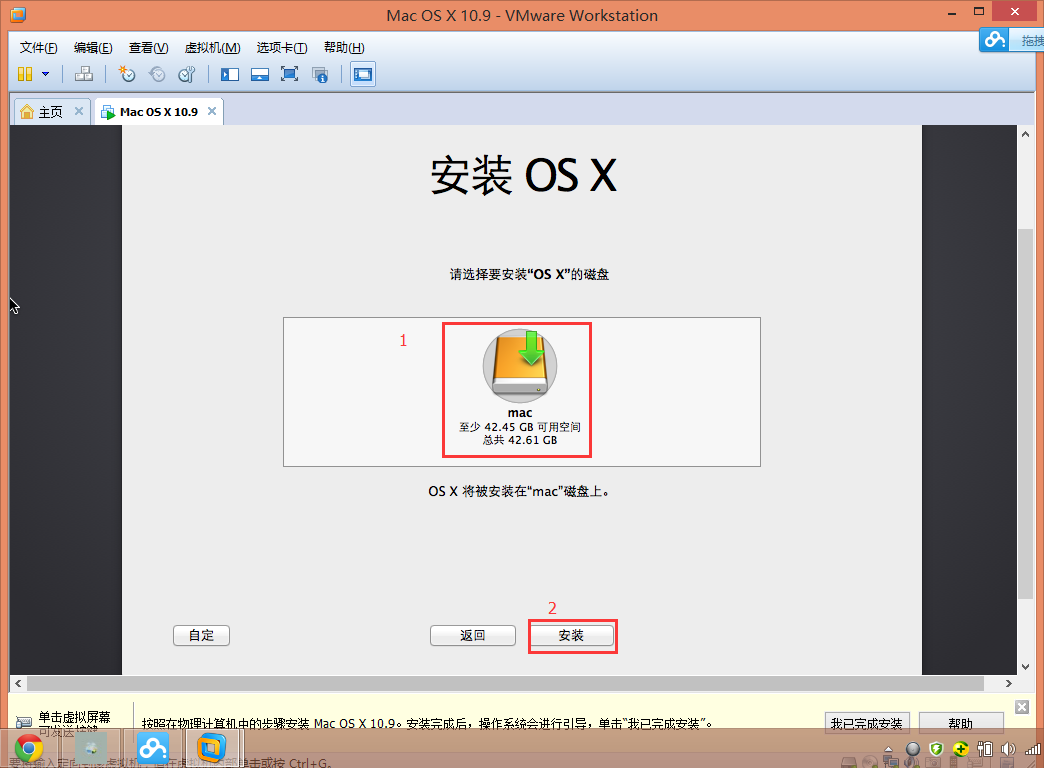
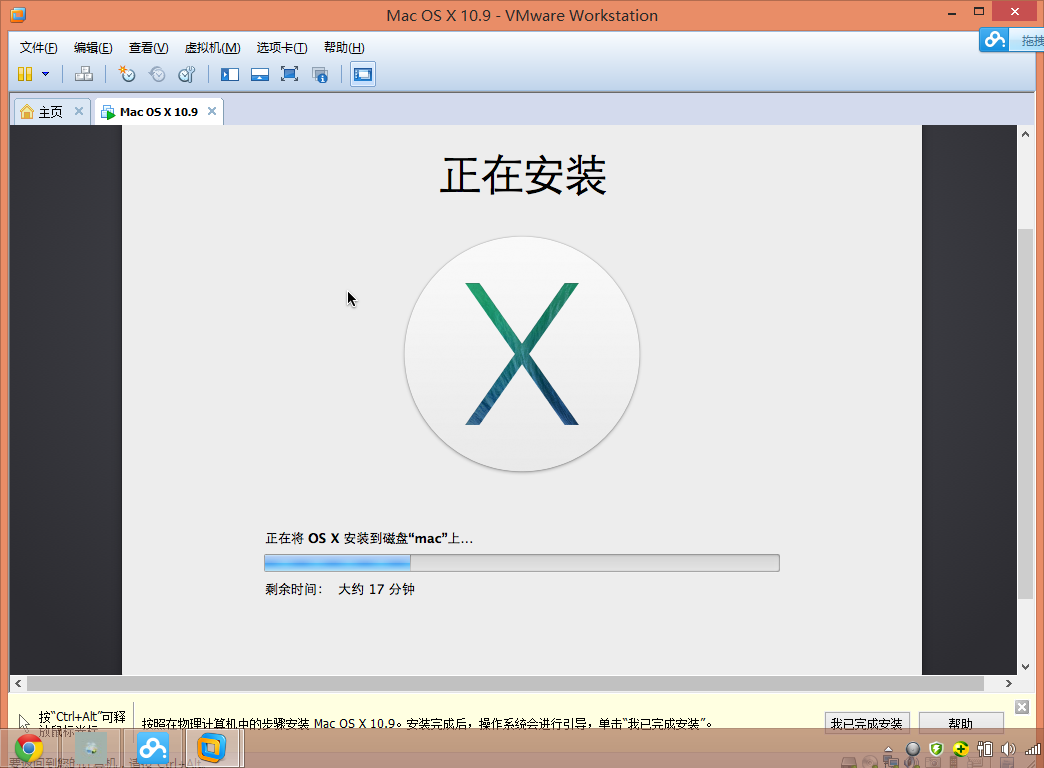
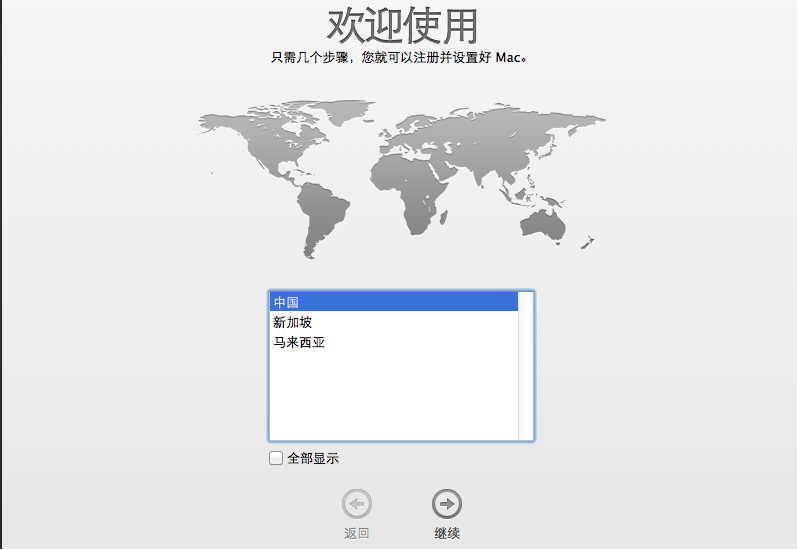

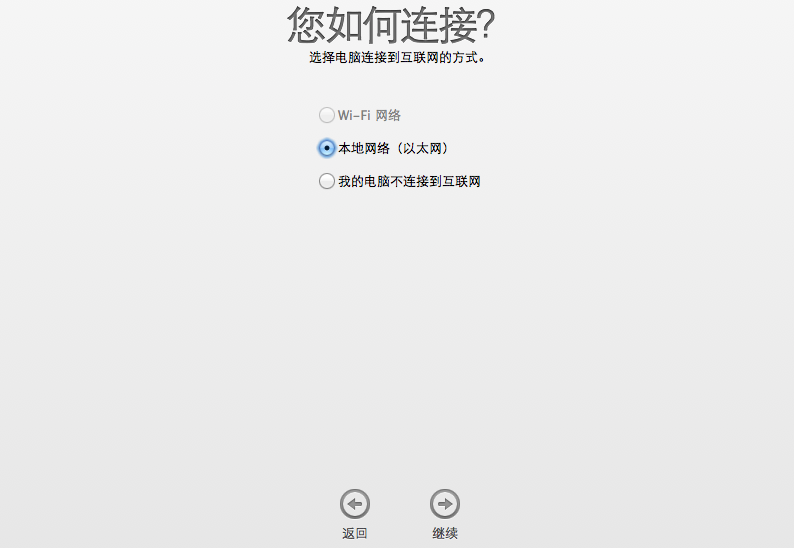
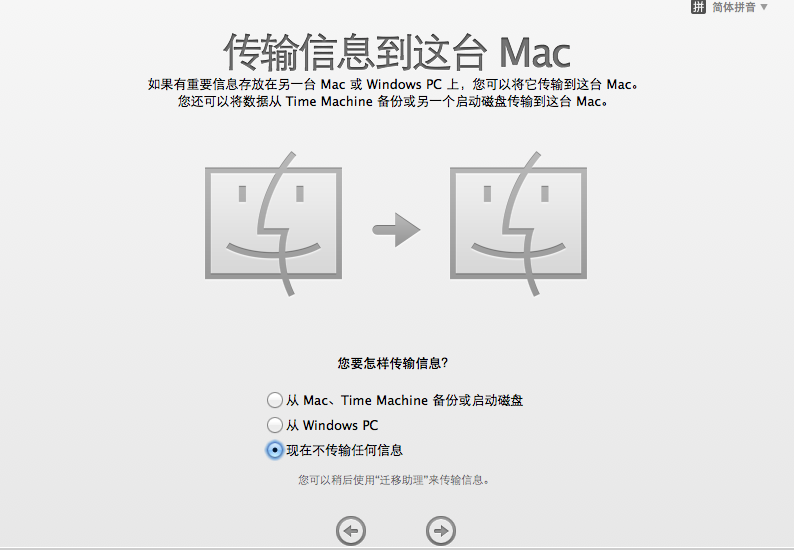
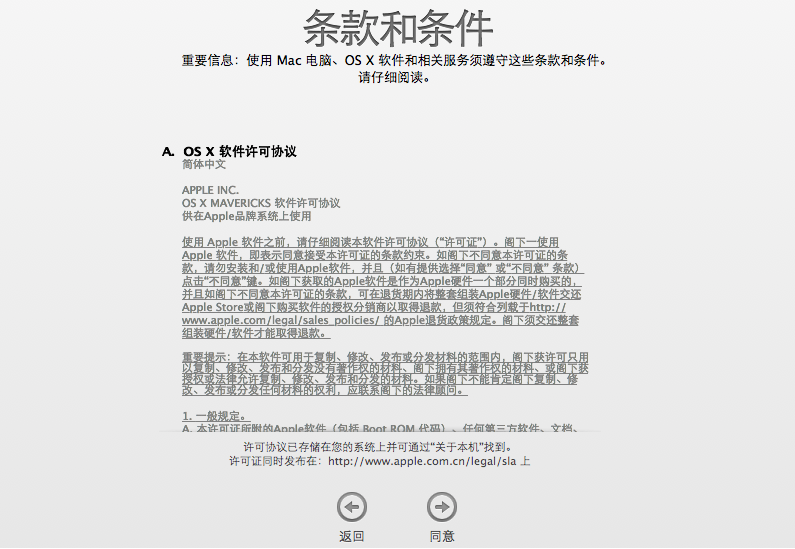
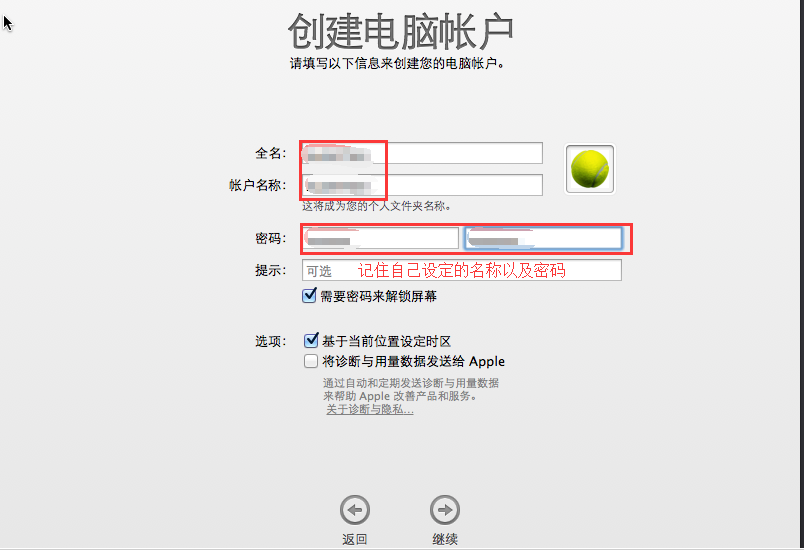
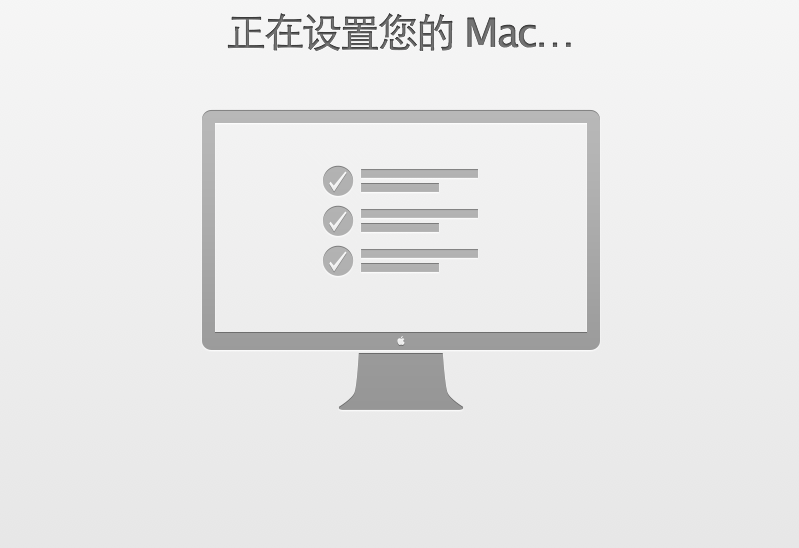
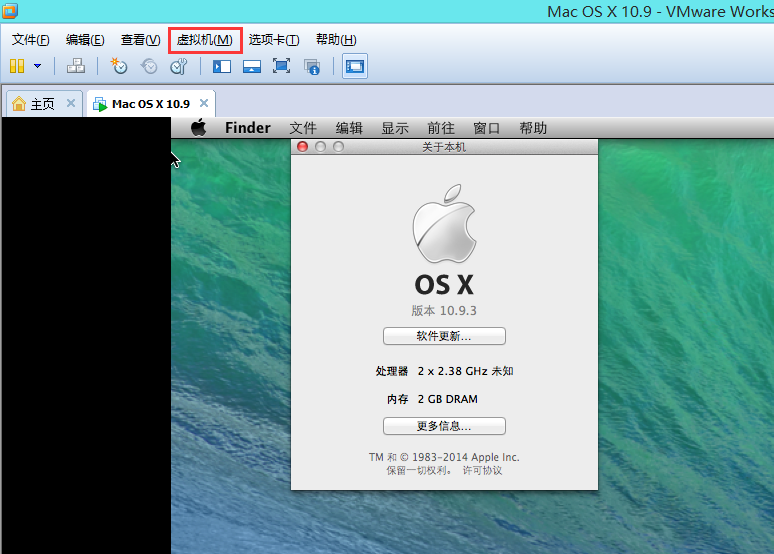
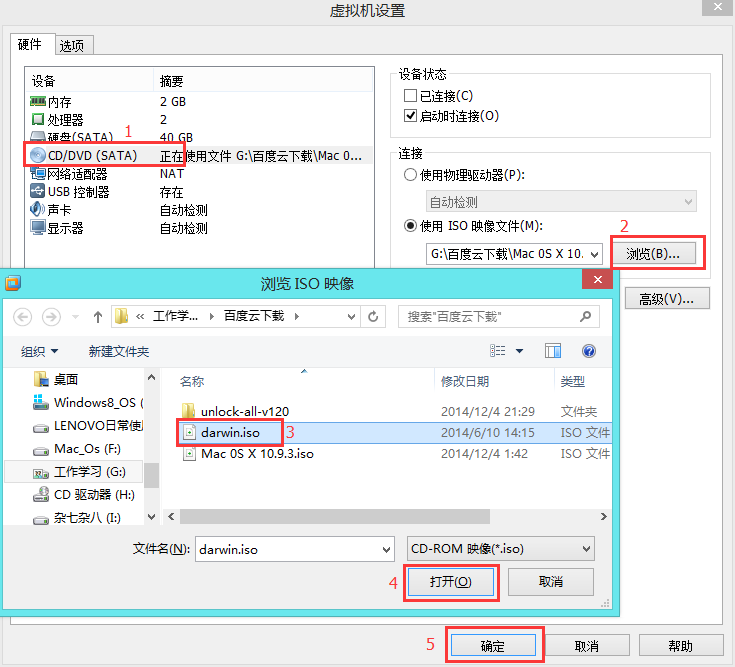
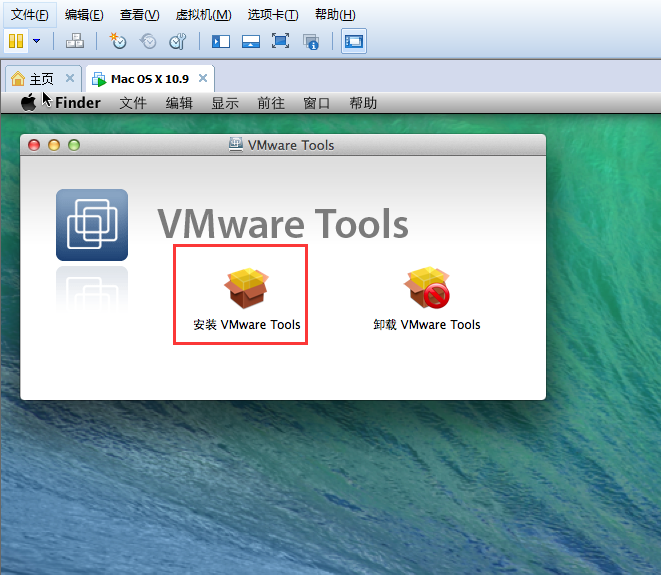
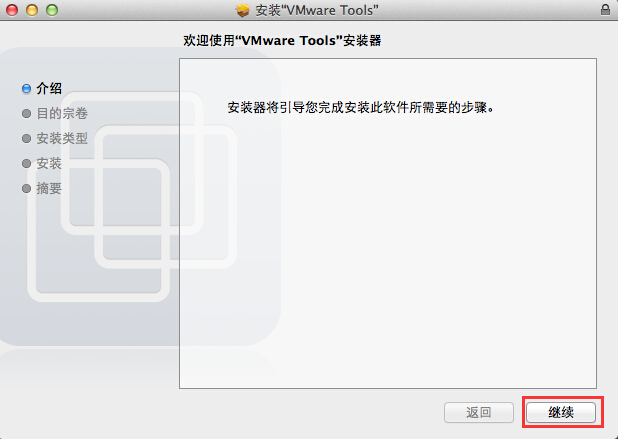
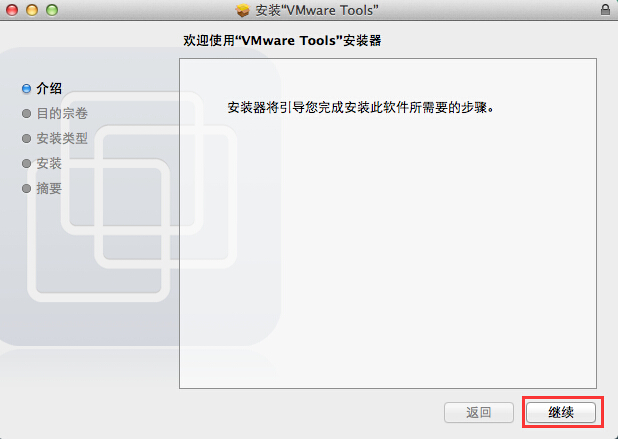
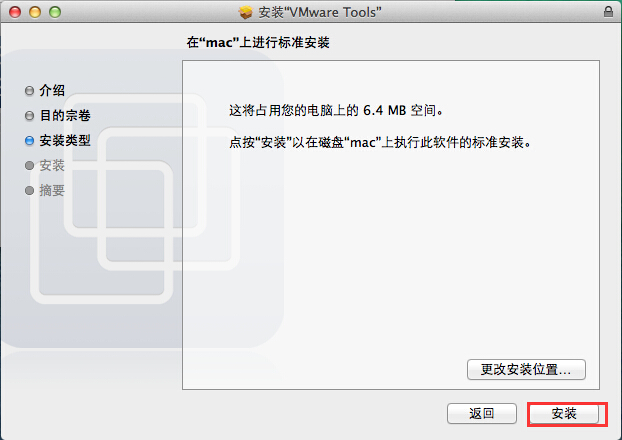
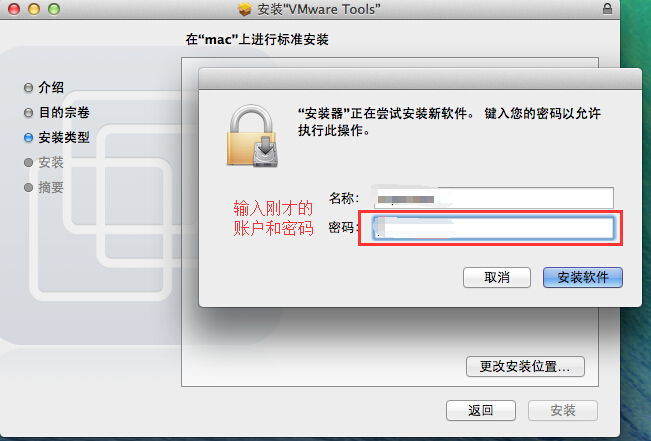
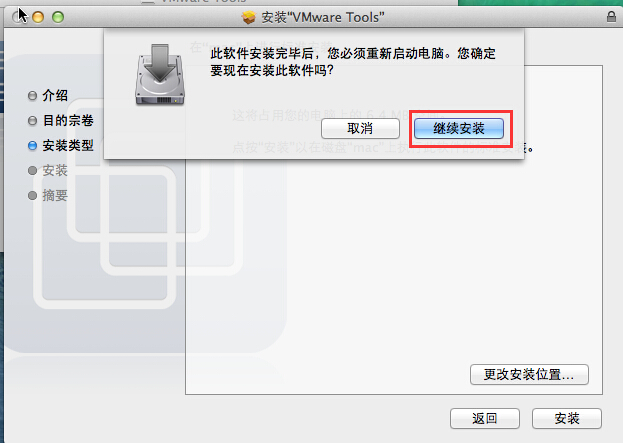
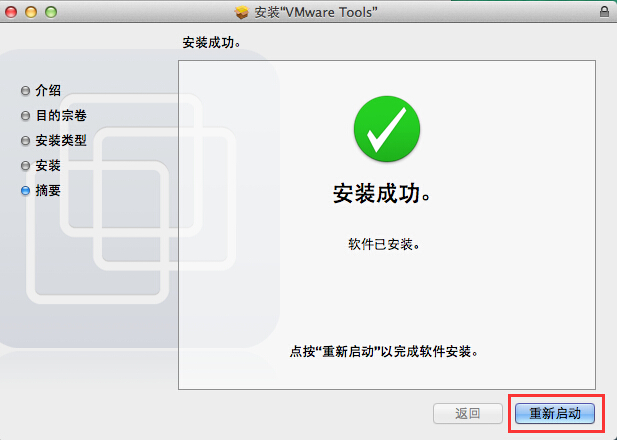
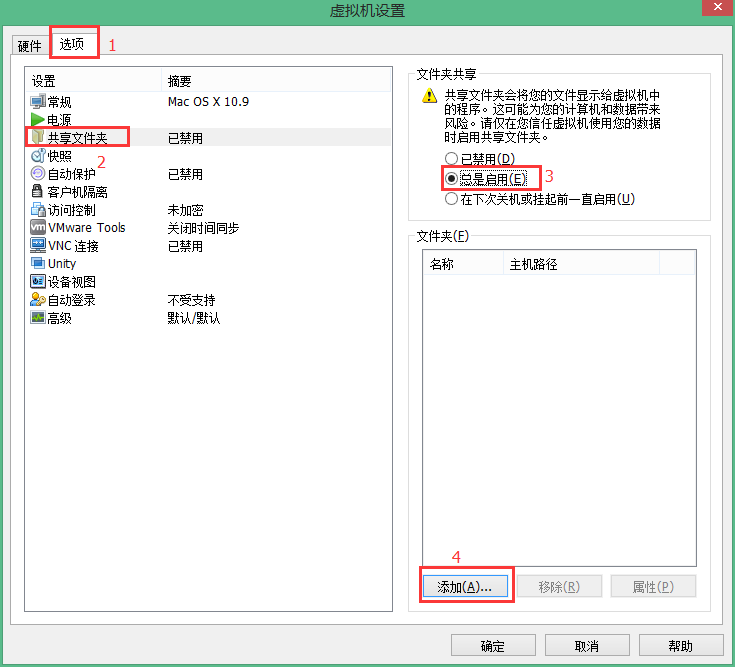
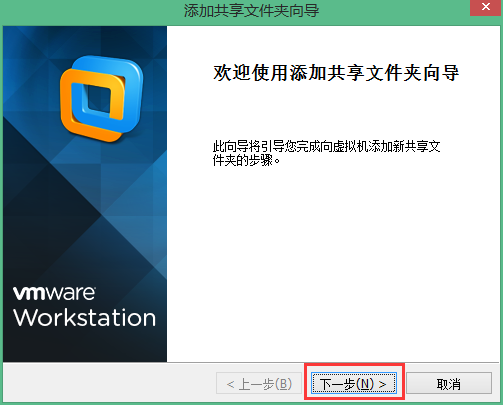
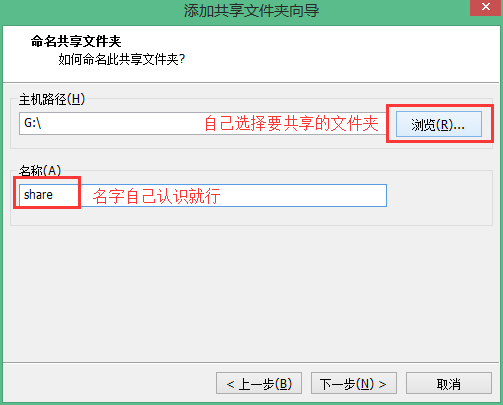
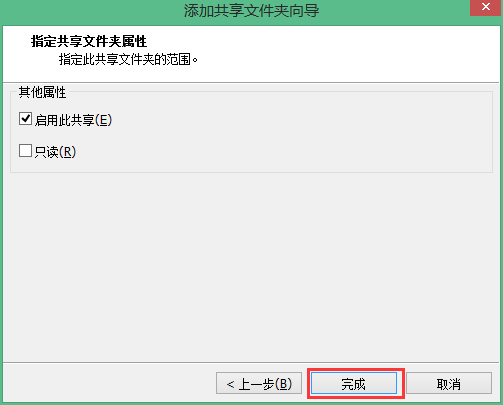
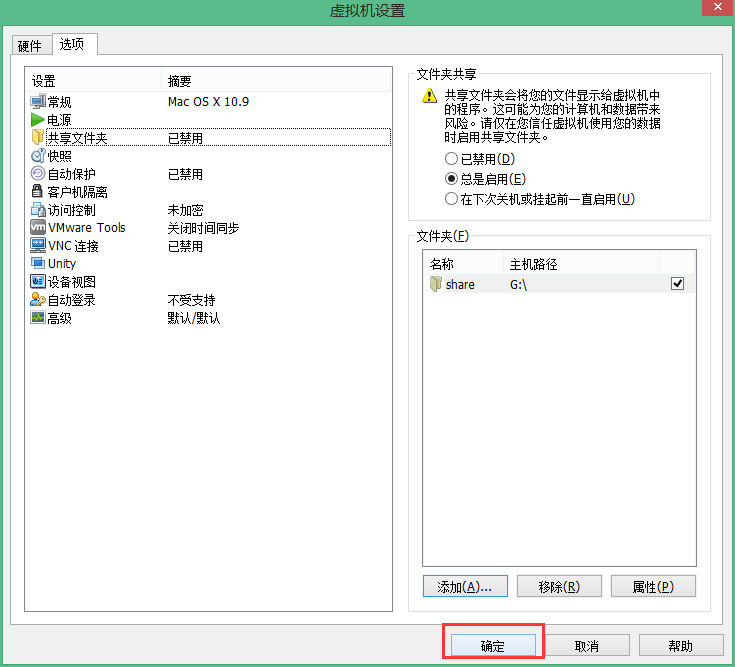
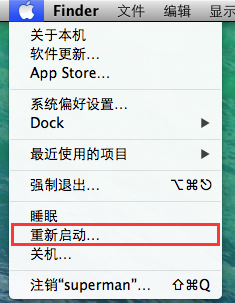

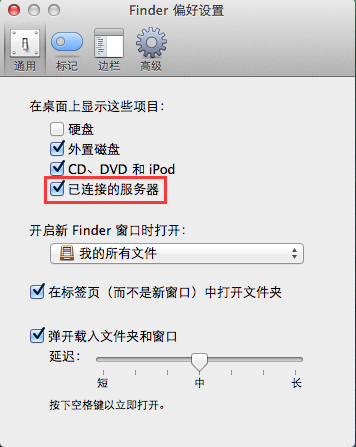
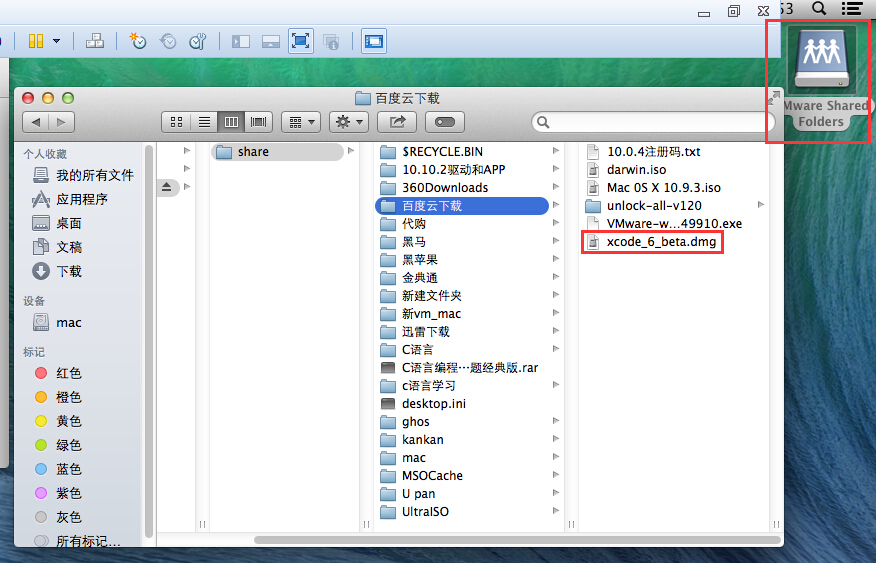
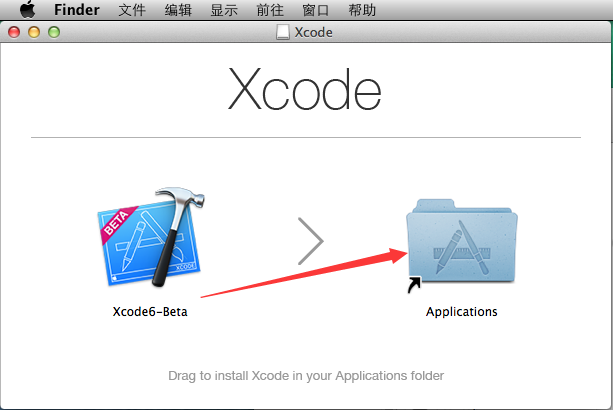














 2万+
2万+

 被折叠的 条评论
为什么被折叠?
被折叠的 条评论
为什么被折叠?








